Specialiųjų simbolių įterpimas į Word 2010
Kartais gali prireikti įterpti neįprastą simbolį į Word 2010 dokumentą. Perskaitykite, kaip lengvai tai padaryti su mūsų patarimais ir simbolių sąrašu.
Kai pirmą kartą kuriate teksto laukelius programoje „PowerPoint 2013“, jie neturi kraštinių, todėl susilieja su skaidrės fonu. Galite pridėti kraštinę prie bet kurio objekto, pasirinkdami linijos stilių (vientisas, brūkšninis ir pan.), linijos spalvą ir linijos storį (storį). Be to, bet kuriuo metu galite pašalinti teksto laukelio kraštinę.
Atlikdami šį pratimą, pašalinate dviejų teksto laukelių kraštines ir dviem kitiems pritaikykite skirtingas kraštines.
4 skaidrėje pasirinkite teksto laukelį Greiti pietūs.
Skirtuke Piešimo įrankių formatas spustelėkite mygtuką Formos kontūras, tada spustelėkite Be kontūro.
Pakartokite 1 ir 2 veiksmus teksto laukelyje Early Morning Eye Opener.
Pasirinkite teksto laukelį Blue Plate Special.
Skirtuke Piešimo įrankiai Formatas spustelėkite mygtuką Formos kontūras ir pasirinkite baltą kvadratą paletės viršuje (Baltas, 1 fonas).
Žiūrėkite šį paveikslą.
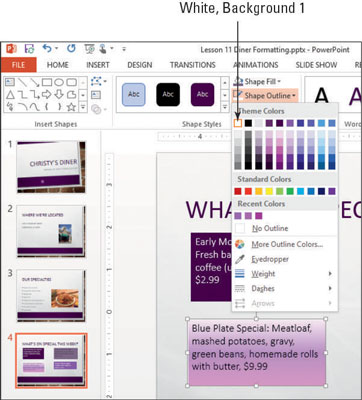
Spustelėkite mygtuką Formos kontūras, pasirinkite Svoris ir pasirinkite 6 taškų liniją.
Pasirinkite teksto laukelį Specialusis desertas.
Skirtuke Piešimo įrankiai Formatas spustelėkite mygtuką Shape Outline ir spustelėkite Eyedropper.
Naudodami Eyedropper įrankį galite paimti spalvą iš kito objekto skaidrėje.
Spustelėkite teksto laukelio Greiti pietūs foną ir pasirinkite tą spalvą.
Tos spalvos kraštinė pritaikoma teksto laukelyje Specialusis desertas.
Spustelėkite mygtuką Formos kontūras, spustelėkite Svoris ir spustelėkite 4 1/2 taško.
Spustelėkite mygtuką „Shape Outline“, spustelėkite „Brūkšneliai“ ir spustelėkite „Apvalaus taško“ punktyrinę liniją.
Žiūrėkite šį paveikslą.
Norėdami daugiau praktikos, išbandykite keletą kitų teksto laukelių kraštinių spalvų, svarmenų ir stilių. Pavyzdžiui, spustelėkite mygtuką Formos kontūras ir pasirinkite Svoris → Daugiau linijų, spustelėkite skirtuką Linijos spalva ir pabandykite sukurti gradiento liniją.
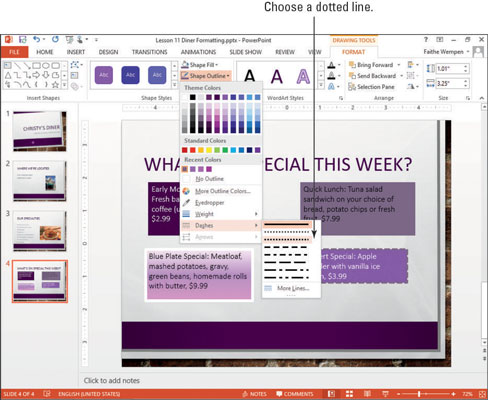
Išsaugokite pristatymą.
Kartais gali prireikti įterpti neįprastą simbolį į Word 2010 dokumentą. Perskaitykite, kaip lengvai tai padaryti su mūsų patarimais ir simbolių sąrašu.
„Excel 2010“ naudoja septynias logines funkcijas – IR, FALSE, IF, IFERROR, NOT, OR ir TRUE. Sužinokite, kaip naudoti šias funkcijas efektyviai.
Sužinokite, kaip paslėpti ir atskleisti stulpelius bei eilutes programoje „Excel 2016“. Šis patarimas padės sutaupyti laiko ir organizuoti savo darbalapius.
Išsamus vadovas, kaip apskaičiuoti slankiuosius vidurkius „Excel“ programoje, skirtas duomenų analizei ir orų prognozėms.
Sužinokite, kaip efektyviai nukopijuoti formules Excel 2016 programoje naudojant automatinio pildymo funkciją, kad pagreitintumėte darbo eigą.
Galite pabrėžti pasirinktus langelius „Excel 2010“ darbalapyje pakeisdami užpildymo spalvą arba pritaikydami ląstelėms šabloną ar gradiento efektą.
Dirbdami su laiko kortelėmis ir planuodami programą „Excel“, dažnai pravartu lengvai nustatyti bet kokias datas, kurios patenka į savaitgalius. Šiame straipsnyje pateikiami žingsniai, kaip naudoti sąlyginį formatavimą.
Sužinokite, kaip sukurti diagramas „Word“, „Excel“ ir „PowerPoint“ programose „Office 365“. Daugiau informacijos rasite LuckyTemplates.com.
„Excel“ suvestinės lentelės leidžia kurti <strong>pasirinktinius skaičiavimus</strong>, įtraukiant daug pusiau standartinių skaičiavimų. Šiame straipsnyje pateiksiu detalius nurodymus, kaip efektyviai naudoti šią funkciją.
Nesvarbu, ar dievinate, ar nekenčiate Word gebėjimo išjuokti jūsų kalbos gebėjimus, jūs turite galutinį sprendimą. Yra daug nustatymų ir parinkčių, leidžiančių valdyti „Word“ rašybos ir gramatikos tikrinimo įrankius.





